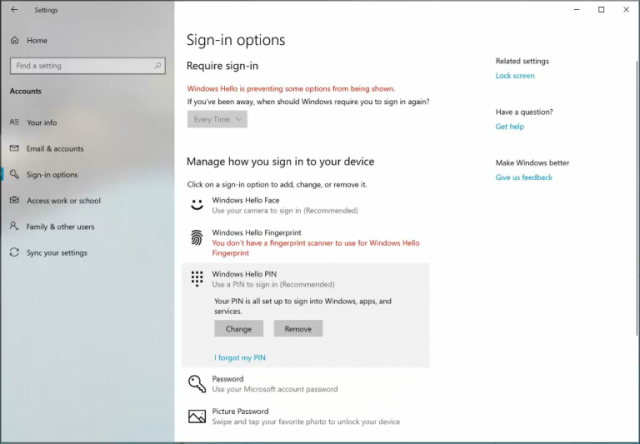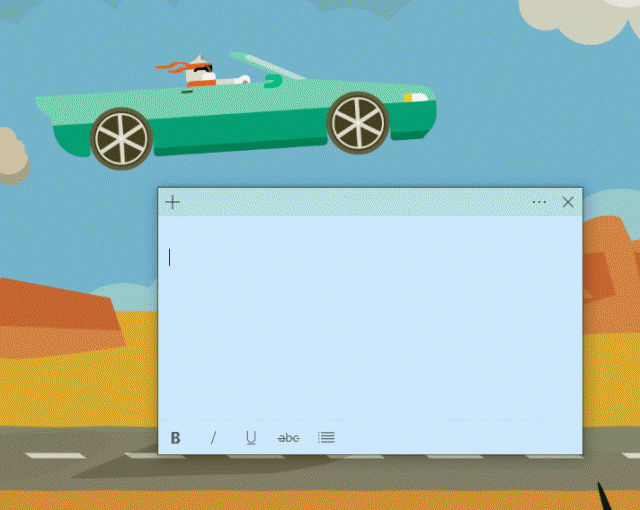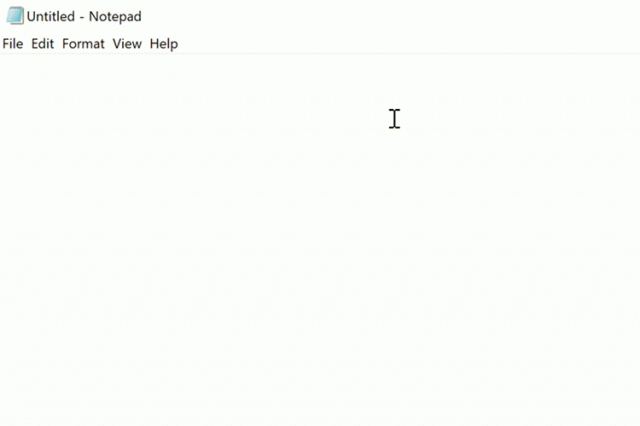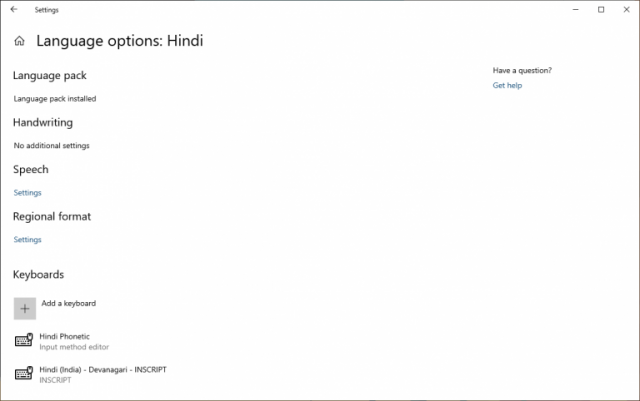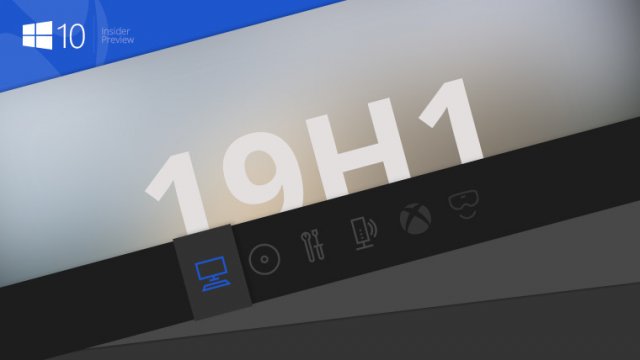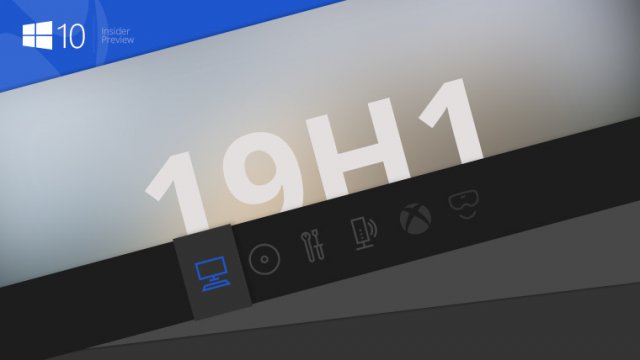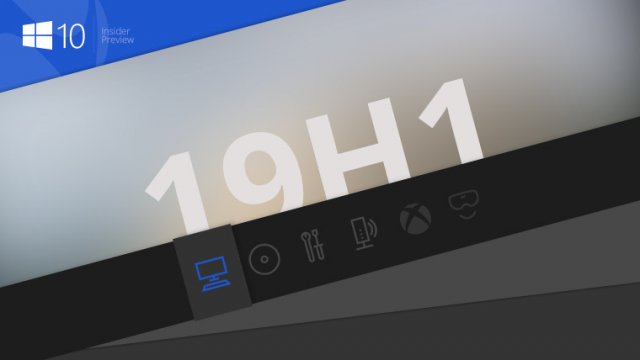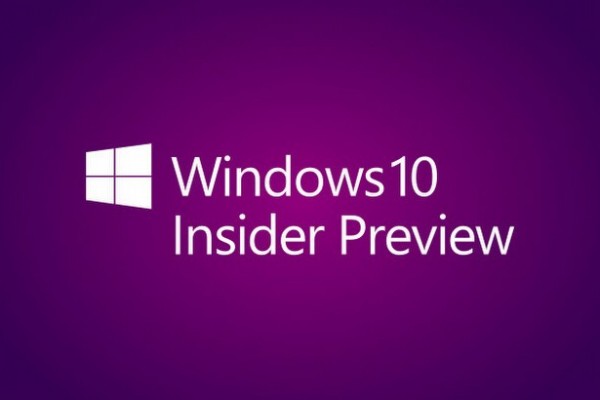Пресс-релиз сборки Windows 10 Insider Preview Build 18272
- Категория: Статьи Windows 10
- Дата: 1-11-2018, 01:10
- Просмотров: 3 081
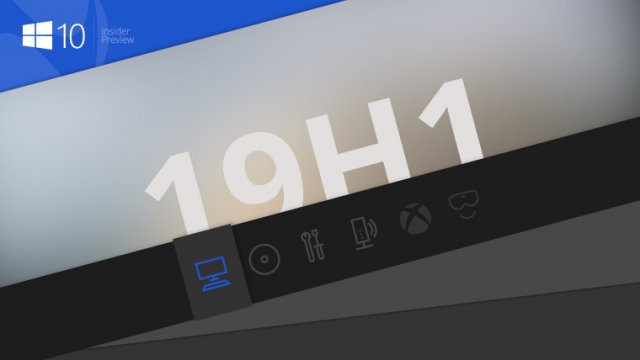
Компания Microsoft выпустила сборку Windows 10 Insider Preview Build 18272 (19H1) для инсайдеров кольца Fast. Чтобы помочь инсайдерам начать работу с последними сборками 19H1, редмондцы также делают ISO-образы для сборки 18272 доступными сегодня, нажав здесь. Эта сборка не будет доступна для ARM-устройств, работающих на других языках, кроме английского (США).
Вы можете изучить документацию по поводу сборок здесь.
НАПОМИНАНИЕ: Поскольку эти сборки относятся к начальному циклу разработки, они могут содержать ошибки, которые могут быть болезненными для некоторых. Если вам не очень комфортно, то вы можете рассмотреть возможность переключения на кольцо Slow. Сборки кольца Slow имеют более высокое качество.
Что нового в сборке 18272
Параметры входа переработаны для Windows Hello
Безопасность не должна быть пугающей, и компания стремится помочь вам устранить пароли. Вот почему Microsoft хочет убедиться, что вы можете легко настроить свою первую линию защиты, защищая свое устройство с помощью Windows Hello. Ваши отзывы о том, что предыдущий дизайн был загроможден и запутан, -это то, что заставило упростить категорию «Параметры входа» в приложении Настройки. Microsoft считает, что это обновление поможет вам выбрать самый безопасный и быстрый способ входа в систему для ваших нужд, будь то использование пин-кода или биометрического фактора, такого как отпечаток пальца или распознавание лица.
В конечном счете, компания хочет помочь вам принять правильное решение для вашей ситуации. Путем конденсации каждого параметра входа в список, описывающий отдельные свойства и следующий шаг для установки, Microsoft надеется, что вы будете чувствовать себя более информированными в следующий раз, когда вы решите, как вы хотите войти, используя расширенные функции безопасности с Windows Hello.
Улучшения Ввода
Расширение SwiftKey’s Typing Intelligence на другие языки: В RS5 компания начала работу работать над внедрением технологии искусственного интеллекта SwiftKey в Windows, и компания рада объявить о расширении поддержки на следующие языки:
• English (Canada) – en-CA;
• English (India) – en-IN;
• French (Canada) – fr-CA;
• French (Belgium) – fr-BE;
• French (Switzerland) – fr-CH;
• Portuguese (Portugal) – pt-PT;
• German (Switzerland) – de-CH;
• Spanish (United States) – es-US;
Если вы являетесь пользователем сенсорной клавиатуры, который пишет на любом из этих языков, пожалуйста, попробуйте текстовые предложения и shapewriting в этой сборке, чтобы отправить компании свой отзыв. Если вы хотите сравнить работу клавиатуры с этим изменением и без него, проверьте параметры поддерживаемых языков в Параметры> Устройства> Ввод> Предложения и автоисправления.
Используйте физическую клавиатуру? Текстовые предложения аппаратной клавиатуры также поддерживаются с вышеуказанными языками. Текстовые предложения для аппаратной клавиатуры - это инструмент обучения, который компания первоначально представила в RS4, и расширенная языковая поддержка с RS5. Если вы хотите попробовать его на одном из поддерживаемых языков, вы можете сделать это, включив функцию «Показывать текстовые предложения по мере ввода» в Параметры> Устройства> Ввод.
Нажмите на изображение для демонстрации
Индийские фонетические клавиатуры теперь доступны для ПК: Вы пишете на индийском языке? Microsoft слышала ваши отзывы, и в дополнение к т клавиатурам Indic Traditional INSCRIPT, которые уже доступны, сегодняшняя сборка добавляет индийские фонетические клавиатуры для Hindi, Bangla, Tamil, Marathi, Punjabi, Gujarati, Odia, Telugu, Kannada and Malayalam!
Как работает фонетическая клавиатура? В основном это удобный способ ввода, который использует английскую клавиатуру QWERTY- как вы вводите, компания использует транслитерацию, чтобы предложить возможные индийские кандидаты текста. Например, если вы ввели «namaste», используя клавиатуру Hindi Phonetic, компания предложит नमस्ते, как вы можете видеть в нижнем gif-изображении:
Нажмите на изображение для демонстрации
Если ваш родной язык относится к одному из вышеперечисленных языков или у вас есть какие-то знания индийских языков, пожалуйста, попробуйте их с аппаратной клавиатуры или сенсорной клавиатуры, чтобы отправить отзыв компании Microsoft.
Вот шаги для старта:
1. Выберите Пуск> Настройки> Время и язык> Язык в меню навигации.
2. Выберите иконку + с надписью [Добавить предпочитаемый язык] (или перейдите к шагу 4, если предпочитаемый индийский язык уже был добавлен).
3. Введите название индийского языка в поле поиска и выберите его – например, «Hindi». Нажмите кнопку «Далее» и установите индийский язык на вашем устройстве, который вернет вас на страницу «Язык».
4. Теперь вернитесь на страницу «Язык», щелкните только что добавленный и нажмите кнопку «Параметры». Это приведет вас на страницу параметров этого языка.
5. Выберите иконку + с надписью [Добавить клавиатуру].
6. Включите фонетическую клавиатуру, например [Hindi Phonetic – Input method editor] - теперь страница настроек языков будет выглядеть примерно так:
7. Нажмите индикатор ввода на Панели задач (или сочетание клавиш Windows + Space) и выберите индийскую фонетическую клавиатуру. Время что-то печатать!
Примечание: Словари, используемые для индийских фонетических клавиатур, необходимо загрузить. Сразу после добавления клавиатуры, пожалуйста, подключитесь к Интернету - возможно, вам придется немного подождать окончания загрузки словаря.
Улучшения Доступности
Диктор будет оповещать о включённом Caps Lock во время ввода: Диктор будет предупреждать вас, когда вы случайно ввели с включенным Caps Lock. Этот параметр включен по умолчанию. Чтобы настроить этот параметр, перейдите в настройки Экранного диктора (Ctrl + Win + N), перейдите в «Изменение контента, который вы слышите» и просмотрите поле «Изменение при получении предупреждений Caps Lock во время ввода».
Он будет работать, даже если опция символьного эха («Слышать символы при вводе») отключена, и он будет работать в полях редактирования, а также в поле пароля. По умолчанию, Диктор всегда будет предупреждать вас независимо от нажатий клавиши Shift при вводе буквенных символов. Но вы можете выбрать только оповещение, когда вы нажимаете клавишу Shift вместе с буквенным символом, или вообще можете отключить эту функцию.
В этом первоначальном релизе, звуковой эффект, который вы слышите, будет звучать как стандартный звуковой эффект ошибки Диктора, над улучшением которого компания работает. Microsoft с нетерпением ждёт ваших отзывов об этой новой функции!
Другие обновления для инсайдеров
Компания Microsoft выпустила Snip & Sketch (Version 10.1809.2964.0) и Sticky Notes 3.1 (Version 3.1.32) для инсайдеров кольца Fast. Вы можете изучить список нововведений данных обновлений здесь.
Общие изменения, улучшения и исправления для ПК
• Microsoft развертывает функцию, которая, если вы щелкните правой кнопкой мыши имя группы или плитку папки в меню Пуск, у вас будет возможность открепить её. В настоящее время 50% инсайдеров будут иметь такую возможность;
• Исправлена проблема, из-за которой настройки Диспетчера задач не сохранялись после закрытия и повторного открытия Диспетчера задач в последних сборках;
• Исправлена проблема, когда только пользователи во Вьетнаме могли использовать клавиатуру Telex и клавиатуру с цифровыми клавишами. Теперь любой может их использовать – попробуйте, если вы знакомы с языком!
• Исправлена проблема, из-за которой поиск вверх с включенным переносом строк в Блокноте не находил последнее слово в тексте;
• Исправлена проблема, из-за которой мог произойти сбой приложения Настройки при переходе к Data Usage;
• Исправлена проблема, когда запуск процесса удаления пин-кода в приложений Настройки, а затем нажатие кнопки «Отмена» при запросе пароля, происходил сбой приложения Настройки;
• Исправлена проблема, при которой twinui. dll получала сбой на некоторых устройствах после выбора беспроводного дисплея для проецирования из всплывающего окна Connect;
• Исправлена проблема, из-за которой улучшения, выбранные в Свойства динамика> Улучшения, не сохранялись при обновлении;
• Исправлена проблема, при которой метаданные FLAC были обрезаны в Проводнике и других местах;
• Опция «Забыть» для профилей Wi-Fi теперь доступна для пользователей, не являющихся администраторами;
• Ctrl + Mouse Wheel Scroll для увеличения текста теперь поддерживается в Командной строке, PowerShell и WSL;
• При использовании темной темы (Параметры> Персонализация> Цвета) ваши полосы прокрутки в Командной строке, PowerShell и WSL также станут темными;
• Исправлена проблема с консолью, которая могла вызвать графические сбои во встроенном терминале в VS Code (см. Microsoft/vscode# 57803);
• Параметры изменения режима приложения по умолчанию и включения/отключения прозрачности перенесены в верхнюю часть настроек цветов, так что людям легче их найти;
Известные проблемы
• Представлению задач не удаётся отобразить кнопку «+» в разделе «Создать рабочий стол» после создания двух Виртуальных рабочих столов;
• Некоторые пользователи заметят циклическое переключение состояния обновления между «Подготовка к установке», «Скачивание» и «Установка». Это часто сопровождается ошибкой 0x8024200d, вызванной неудачной загрузкой пакета;
• Если у вас есть большое количество OTF-шрифтов или OTF-шрифтов, которые поддерживают расширенный набор символов Восточной Азии, вы можете столкнуться с неожиданно отсутствующим текстом в системе. Microsoft работает над исправлением проблемы. Если вы столкнулись с этой проблемой, перейдите в папку «Шрифты» (c:\windows\fonts), чтобы решить эту проблему;
• PDF-файлы, открытые в Microsoft Edge, могут отображаться некорректно (небольшие, вместо использования всего пространства);
• Microsoft исследует состояние гонки, приводящее к BSOD, если ваш компьютер настроен на двойную загрузку. Если вы ощутили влияние этой проблемы на себе, то обходным путём является отключение двойной загрузки;
• Чтобы включить Insights, цвета гиперссылок должны быть уточнены в темном режиме в Sticky Notes;
• Страница приложения Настройки получит сбой после изменения пароля учетной записи. Microsoft рекомендует использовать метод CTRL + ALT + DEL для изменения пароля;
• [ДОБАВЛЕНО] WSL не будет работать в этой сборке. Если вам требуется WSL для работы, вы можете откатиться к сборке 18267;
Известные проблемы для разработчиков
• Если вы установили любую из последних сборок кольца Fast и переключитесь на кольцо Slow – дополнительный контент, такой как включение режима разработчика, не удастся. Вы должны будете оставаться в кольце Fast, чтобы добавить/установить/включить дополнительный контент. Это происходит потому, что необязательный контент будет устанавливаться только в сборках, одобренных для определенных колец;
Похожие новости
- Комментарии
- ВКонтакте
Информация
Посетители, находящиеся в группе Гости, не могут оставлять комментарии к данной публикации.
Пользователи онлайн
Всего на сайте: 35
Пользователей: 0
Гостей: 35
Роботы: Yandex Google
Пользователей: 0
Гостей: 35
Роботы: Yandex Google
+0
Новостей: 15204
+0
Комментариев: 39469
+0
Пользователей: 10105